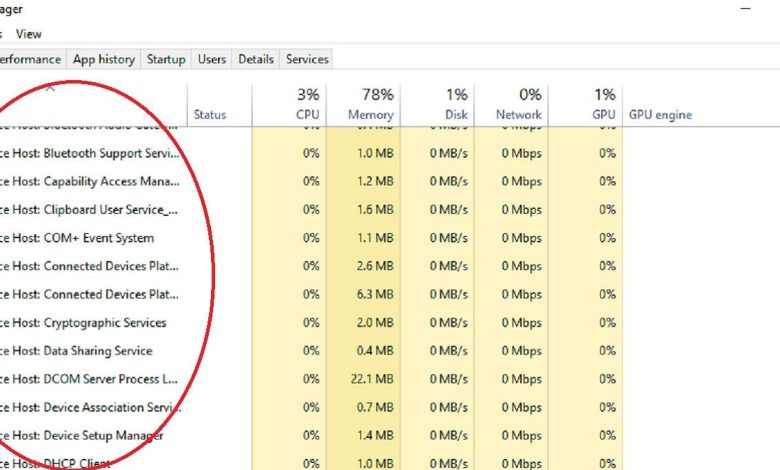
Si vous utilisez un système basé sur Windows, vous avez peut-être ouvert votre gestionnaire de tâches pour voir un essaim de processus appelé « svchost » prenant beaucoup de place. Il peut être inquiétant de voir autant de copies de ce processus fonctionner en silence lorsque vous utilisez votre ordinateur. Quel est ce processus étrange et devriez-vous essayer de les tailler vous-même ?
La réponse courte à cette question est un « non ! Ne forcez aucun processus svchost à s’arrêter ! Ils sont essentiels pour que Windows fasse son travail correctement. Cependant, pour comprendre pourquoi ils sont si importants, nous devons expliquer ce que fait exactement svchost.exe.
Contenu
Qu’est-ce que svchost.exe?
Les choses ont un peu plus de sens lorsque nous décomposons ce que signifie « svchost ». Cela signifie « hôte de service », et c’est exactement ce qu’il fait : héberger les services Windows. Lorsque Windows veut exécuter un service, il utilise svchost pour le faire. Pour être plus technique, tout processus Windows d’une bibliothèque de liens dynamiques a l’honneur d’être appelé hôte de service ou svchost.
Lorsque vous voyez plusieurs processus svchost.exe s’exécuter en même temps, cela signifie simplement que Windows exécute plusieurs processus à la fois. Il se passe beaucoup de choses dans Windows, il a donc besoin de tous ces processus pour continuer à fonctionner ! Bien que ce serait bien si chaque svchost avait un nom différent, Windows garde les choses simples avec un seul nom.
Pourquoi pas un seul processus ?
Avoir tous ces différents processus peut sembler désordonné. Pourquoi Windows ne regroupe-t-il pas tous ses processus sous un seul svchost et ne l’appelle-t-il pas un jour ?
La raison derrière cette décision est d’éviter qu’un crash ne fasse tomber tous les services. Si vous dirigiez une usine et que vous aviez la décision de mettre un travailleur humain sur chaque tâche ou un robot IA central qui gère chaque tâche, les humains seraient plus fiables.
L’IA peut être capable d’assumer toutes les tâches à la fois, mais si elle tombe en panne, elle supprime tous les travaux de l’usine avec elle. Si un seul travailleur humain est blessé ou malade, les autres zones de l’usine peuvent toujours fonctionner normalement.
Windows utilise la même idée avec svchost. Si Windows regroupait tous ses services dans un seul processus svchost, l’ensemble de la collection de services s’effondrerait si un seul se produisait. Windows a de nombreux services en cours en même temps, ce serait donc catastrophique ! Vous auriez beaucoup plus de plantages et probablement de BSoD (écran bleu de la mort). En ayant un processus distinct pour chaque service, il protège les autres contre les interruptions en cas de défaillance.
Une chose que vous remarquerez lors de la visualisation des services svchost est qu’ils sont regroupés par type. Chaque service principal peut exécuter plusieurs sous-processus. Lorsque vous développez l’une des instances principales, vous verrez également tous les sous-processus répertoriés.
Quels processus sont exécutés ?
Si vous souhaitez voir par vous-même quels processus s’exécutent sous svchost, vous pouvez le faire en maintenant enfoncées les touches Ctrl + Maj + ESC. Assurez-vous que vous regardez la vue avancée en cliquant sur « plus de détails » en bas, si elle est là. Ouvrez l’onglet Processus (généralement ouvert par défaut). Ensuite, triez les processus par nom et faites défiler jusqu’à « processus Windows ». Vous verrez tous les processus appelés « Hôte de service » et ce qu’ils font tous.
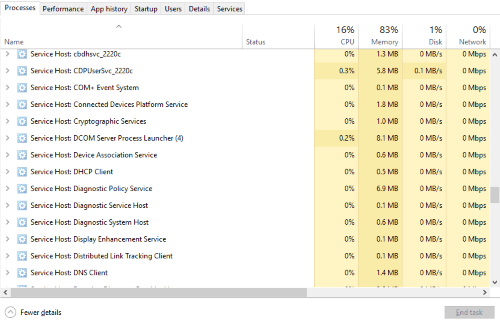
Sélectionnez l’un d’entre eux pour le développer et afficher tout ce qui se passe sous cette instance individuelle.
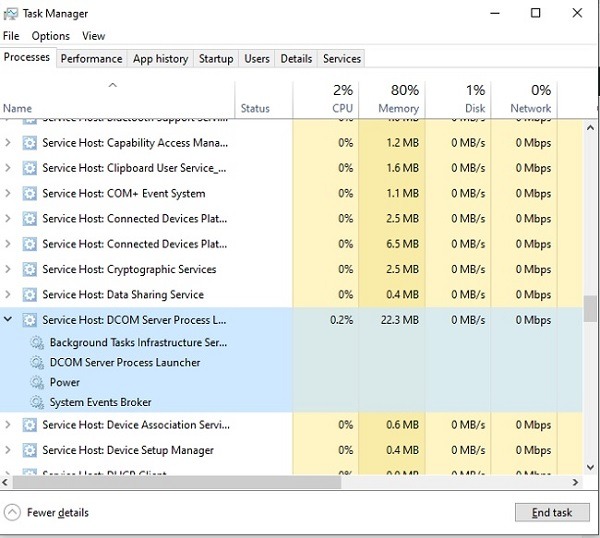
Dépannage des problèmes
Si vous remarquez que l’un des services svchost se bloque ou utilise une quantité inhabituellement élevée de ressources, ne les arrêtez pas immédiatement. Cela peut effectivement faire planter votre ordinateur. Au lieu de cela, essayez d’abord de dépanner. Cliquez avec le bouton droit sur n’importe quel service et sélectionnez « Rechercher en ligne » pour en savoir plus à leur sujet d’abord.
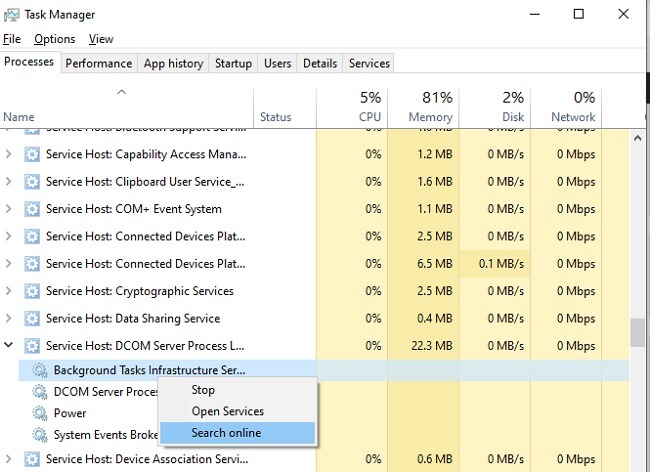
C’est également une bonne chose à faire si vous n’êtes pas sûr qu’une instance soit légitime ou malveillante, ce qui peut arriver (plus d’informations à ce sujet dans la section suivante). Si vous ne trouvez pas de détails utiles, la meilleure chose à faire est d’enregistrer votre travail, de tout fermer et de redémarrer votre ordinateur. Parfois, les choses se bloquent et nécessitent un redémarrage pour se réinitialiser et fonctionner correctement.
Quand Svchost tourne mal
Malheureusement, svchost n’est pas toujours aussi innocent qu’il n’y paraît au premier abord. En raison de son importance pour le système d’exploitation Windows, certains développeurs de virus visent à imiter svchost pour déguiser leurs programmes en quelque chose que vous ne devriez pas toucher. D’autres peuvent infecter svchost pour enterrer leurs processus dans des processus critiques pour le système, vous ne pouvez donc pas simplement neutraliser le processus.

Tout d’abord, si vous remarquez que votre ordinateur se comporte de manière étrange, lancez immédiatement une analyse anti-malware ou antivirus. Windows est livré avec Windows Defender si vous n’avez rien d’autre sous la main. Vous pouvez également vérifier manuellement chaque processus à l’aide de l’option de recherche en ligne pour voir s’il s’agit d’un virus. Cela permettra, espérons-le, de trouver le problème et de le nettoyer pour vous. N’essayez pas de « sniper » manuellement le malware vous-même – cela pourrait causer beaucoup de problèmes !
Une autre façon de vérifier consiste à cliquer avec le bouton droit sur une instance principale de svchost ou d’un hôte de service dans le Gestionnaire des tâches. Choisissez « Propriétés ». Sélectionnez l’onglet « Détails ». Le droit d’auteur devrait indiquer « Microsoft Corporation ». Bien que cela puisse être imité, de nombreux virus ne dérangent pas car les utilisateurs ne vérifient généralement pas.
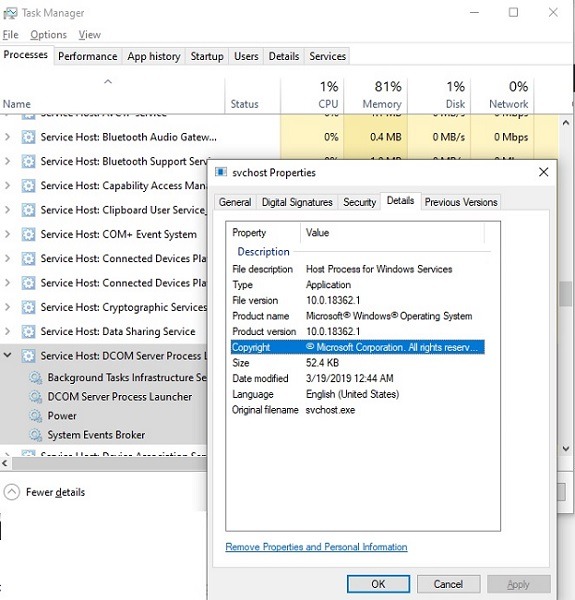
L’hôte avec le plus
Svchost a tendance à envahir votre gestionnaire de tâches. Il peut être inquiétant de voir autant d’instances fonctionner sur votre PC. Il est important que vous les laissiez faire leur travail tout en exécutant un bon antivirus pour les protéger des infections par des logiciels malveillants. De plus, si vous utilisez Windows Defender, découvrez comment l’améliorer en activant la protection contre les ransomwares.
Êtes-vous intimidé par le nombre d’hôtes de service apparaissant dans le gestionnaire de tâches ? Pensez-vous que Microsoft pourrait faire un meilleur travail en expliquant ce qu’ils sont ? Faites-nous savoir ci-dessous.
Cet article est-il utile ? Oui Non



